-
Notifications
You must be signed in to change notification settings - Fork 40
云存储
uBlock Origin 从 1.1.0.0 版本开始支持云存储特性。
uBlock Origin 对 云存储 的支持是通过浏览器的 同步 功能实现的,例如使用 Firefox 同步,或 Chrome 浏览器的 Google 帐号,通过你的浏览器在多个设备之间同步扩展的设置。
如果你的浏览器或系统环境不支持云存储,则该项特性将不会启用。
使用浏览器内建的同步功能意味着 uBlock Origin 不必自建远端服务器,只需使用浏览器指定的数据同步方案,前提是你已在浏览器里启用了这项功能。
对于 uBlock Origin,用户必须自行启用云存储支持,即在控制面板的 设置 版块勾选 "启用云端存储" 选项。
一旦你启用了云存储支持,在控制面板对应的设置版块会出现一个新的用户界面,允许你从云存储导入或导出设置:
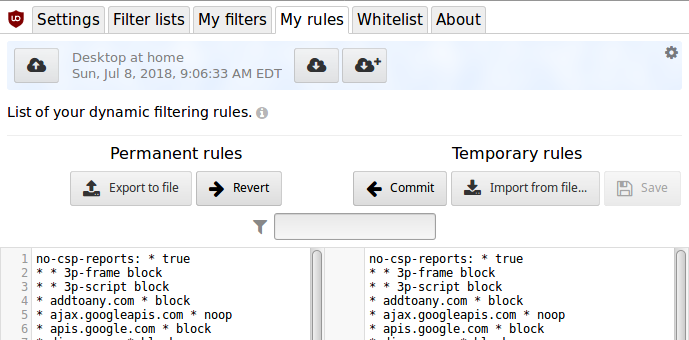
**重要提示:**即使你已启用了云存储支持,仅在你的浏览器也启用了同步功能时,它才可以使用,这是因为 uBlock 本身不会连接任何远端服务器,你的浏览器启用了同步功能以后才会这么做。
你的 uBlock Origin 设置很宝贵,为了避免你宝贵的本地数据或云端数据被浏览器自动同步时错误覆盖,uBlock Origin 选择的方案是除非用户手动点击,uBlock Origin 绝不会 自行导入或导出云储存的设置。
因此,本质上 uBlock 的同步功能像是一个全局的剪贴板(利用云存储),设置可以在此被剪切和粘贴,并且只有你可以决定何时导入和导出设置。
在支持云存储时,uBlock 设置的颗粒度是简单易懂的:一个控制面板的版块等于一个专门的云存储条目。这样才可以保证用户可以使用云存储同步指定版块,而不是所有版块。考虑到云存储会受到不同浏览器的限制,用户可以选择不将某个指定的版块设置保留在云端。
某个版块在导入和导出云储存里的数据时是严格在用户界面层面进行的,也就是说在你导入云存储里的数据时,它会像你自己输入数据那样填入该版块:有的版块你还得检查和应用这些导入的数据。
如果导出设置到云存储时出现容量不足的情况,云存储提供商通常会拒绝执行此项操作,但云端数据不发生任何变化。我在使用基于 Chromium 的浏览器时观察到了这一点。
如果你没有浏览器提供的同步帐号,据我观察,云存储功能依然可以作为一个本地的剪贴板用来保存各版块的设置。虽然这有时候蛮方便的,但请避免用云存储代替 uBlock Origin 的备份功能 。建议你定期手动备份自己的设置,尤其是在你有自己的静态规则、动态规则和白名单规则的情况下。
重要提示: 部分浏览器同步时允许使用加密短语,以达到为同步启用端到端的数据加密(例如这个),强烈建议你此时使用加密短语。
云存储服务是由不同的浏览器提供的,因此有各自使用特点和使用限制,在这方面 uBlock 无法控制。
- 有各种容量限制:例如 Chrome 的存储空间限制在 102,400 字节。
- 在一个时间单位里会限制操作的次数。
- 更多技术细节参见
chrome.storageAPI 。
- 请注意 Firefox 不会在你导出 uBlock 设置时触发同步功能,似乎它是定期进行的。如果你要强制导出云储存的数据,你得手动点击 Firefox 同步。
 - 据我观察,一个版块的数据量如果太大会引起浏览器控制台出现警告(> 8K)。
- 新安装 uBlock Origin 会导致云存储数据被清空。
- Firefox 这方面的文档还不多,所以可能会出现一些未记录的使用限制。
- 似乎 Firefox for Android 无法同步扩展的设置(如果我弄错了请告诉我)。
- 其他 Firefox 有关的平台:
- 目前我还不清楚这项特性是否可以用在其他基于 Firefox 的浏览器上面。
uBlock Origin - 一款支持 Chromium、Firefox 和 Safari 的高效过滤工具,快速且简洁